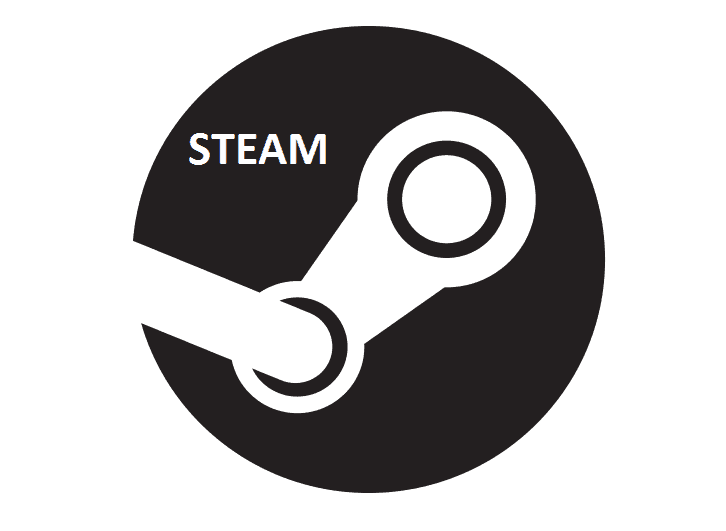- Steam Client brukes til å distribuere videospill på enheter som kjører forskjellige operativsystemer.
- Steam Client WebHelper er en innebygd nettleser som brukes av Steam og starter umiddelbart etter at Steam er lansert.
- Brukere har rapportert høy CPU-bruk med Steam Client WebHelper, som forstyrrer spillopplevelsen deres.

XINSTALLER VED Å KLIKKE LAST NED FILEN
Denne programvaren vil reparere vanlige datamaskinfeil, beskytte deg mot filtap, skadelig programvare, maskinvarefeil og optimalisere PC-en for maksimal ytelse. Løs PC-problemer og fjern virus nå i tre enkle trinn:
- Last ned Restoro PC Repair Tool som følger med patentert teknologi (patent tilgjengelig her).
- Klikk Start søk for å finne Windows-problemer som kan forårsake PC-problemer.
- Klikk Reparer alle for å fikse problemer som påvirker datamaskinens sikkerhet og ytelse.
- Restoro er lastet ned av 0 lesere denne måneden.
Steam Client kommer med en nettleser kjent som Steam-klienten WebHelper. Etter å ha startet Steam-klienten på en Windows-maskin vil flere WebHelper-prosesser opprettes.
Disse prosessene kjører imidlertid i bakgrunnen. De brukes til å vise spillbiblioteket ditt og Steam-fellesskapet og butikken. Dette fører til Steams klient WebHelpers høye CPU-bruk.
Hva er Steam-klienten WebHelper?
De Steam-klient er en tjeneste som brukes av Valve for å distribuere videospill. Den er tilgjengelig for enheter som kjører iOS, Android, Linux, macOS og Windows operativsystemer. Noen av tjenestene den tilbyr inkluderer sosiale nettverkstjenester, videostrømming, serverhosting og administrasjon av digitale rettigheter.
Den tilbyr også installasjon og oppdatering av spill og kommer med fellesskapsfunksjoner som Steam venneliste, grupper, chat- og talefunksjonalitet og skylagring. Steam-klienten WebHelper er en innebygd nettleser som følger med Steam. Flere WebHelper-prosesser startes umiddelbart etter at Steam er lansert.
Kan jeg avslutte Steam-klienten WebHelper?
Det er viktig å merke seg at Steam Client WebHelper spiller en viktig rolle i å vise spillbiblioteket, Community og Store, blant andre. Det kan imidlertid hende du ikke synes det er viktig hvis du ikke vil se noen av disse tingene når du kjører Steam-klienten.
Du kan deaktivere Steam-klienten WebHelper ved å følge denne prosessen;
- Start Steam-klienten og naviger til Innstillinger.
- Velg In-Game.
- Fjern merket for Aktiver Steam-overlegg mens du er i spillet.
Hvorfor tar Steam opp så mye CPU?
Når du starter Steam-klienten, starter den også flere prosesser gjennom WebHelper. Steam-klienten WebHelper er en innebygd nettleser som brukes til å vise fellesskap, et spillbibliotek og Steam-butikken.
Disse prosessene kjører i bakgrunnen, noen ganger til og med når Steam-klienten er inaktiv. Dette er grunnen til Steam Client WebHelpers høye minnebruk, og dette vil igjen føre til Steam for å kjøre sakte eller spill halter.
Hva kan jeg gjøre hvis WebHelper bruker for mye CPU?
1. Slå av animerte avatarer
- Start Steam og naviger til Innstillinger nær vennelisten.

- Klikk på veksleknappen ved siden av Aktiver animerte avatarer og animerte avatarrammer i vennelisten og chat for å deaktivere alternativet.

- 3 måter å fikse det var et problem med å legge dette produktet til Steam
- 5 komplette løsninger for Steam Cloud-feil [fikset]
- Steam Chat kunne ikke laste opp og sende bilde: 8 måter å fikse det på
- Bethesda-konto kobler ikke til Steam: Enkel løsning
- Slik bruker du Steam Deck Delivery Calculator Web App
2. Deaktiver Steam-overleggsalternativet
- Start Steam, klikk på Steam øverst til høyre og klikk på Innstillinger.

- Klikk på In-Game.
- Fjern merket for Aktiver Steam-overlegget mens du er i spillet.

- Klikk på Grensesnitt og deaktiver jevn rulling i nettvisninger, GPU-akselerert gjengivelse i nettvisninger og maskinvarevideodekoding.

3. Avinstaller siste Windows-oppdateringer
- Klikk på Windows-startknappen og skriv inn Kontrollpanel.
- Velg Kontrollpanel.

- Klikk på Programmer og funksjoner og deretter Vis installerte oppdateringer.

- Avinstaller de to eller tre siste Windows-oppdateringene og start deretter datamaskinen på nytt.
Hvordan avinstallerer jeg Steam-klienten WebHelper?
Steam-klienten WebHelper er viktig, som diskutert ovenfor. Det er derfor ikke mulig å avinstallere det på samme måte som du kan avinstallere andre applikasjoner uten å avinstallere selve Steam-klienten.
Du kan imidlertid slette Steam Client WebHelper permanent ved å søke etter den, fysisk lokalisere alle mappene med steamwebhelper.exe-filen og slette den.
Du kan også bruke CCleaner's innebygde avinstalleringsprogram for raskt å finne WebHelper og fjerne den. Deretter, med PC-rensefunksjonene, kan du finne og fjerne alle gjenværende filer.
Du har opprettet et gjenopprettingspunkt for Windows OS før du adresserte Steam Client WebHelpers høye CPU-bruk.
 Har du fortsatt problemer?Løs dem med dette verktøyet:
Har du fortsatt problemer?Løs dem med dette verktøyet:
- Last ned dette PC-reparasjonsverktøyet vurdert Great på TrustPilot.com (nedlastingen starter på denne siden).
- Klikk Start søk for å finne Windows-problemer som kan forårsake PC-problemer.
- Klikk Reparer alle for å fikse problemer med patentert teknologi (Eksklusiv rabatt for våre lesere).
Restoro er lastet ned av 0 lesere denne måneden.